『店舗アップ♪』『頑張れ♪店長!』に取り込ませる注文データのダウンロード方法と出荷通知のアップロード方法を記載いたします。
注文データの取得
【1】管理画面トップ>受注管理
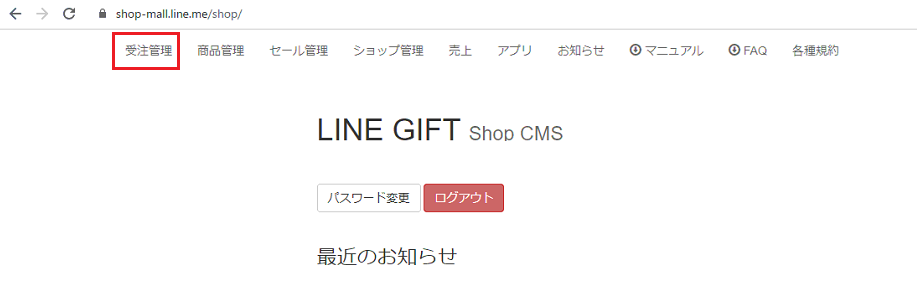
【2】受注一覧>詳細検索
【3】下に表示された各種検索枠に、表示条件を入力して[検索]をクリック
【4】該当が表示されたら[CSV (Shift-JIS)]をクリックでダウンロード
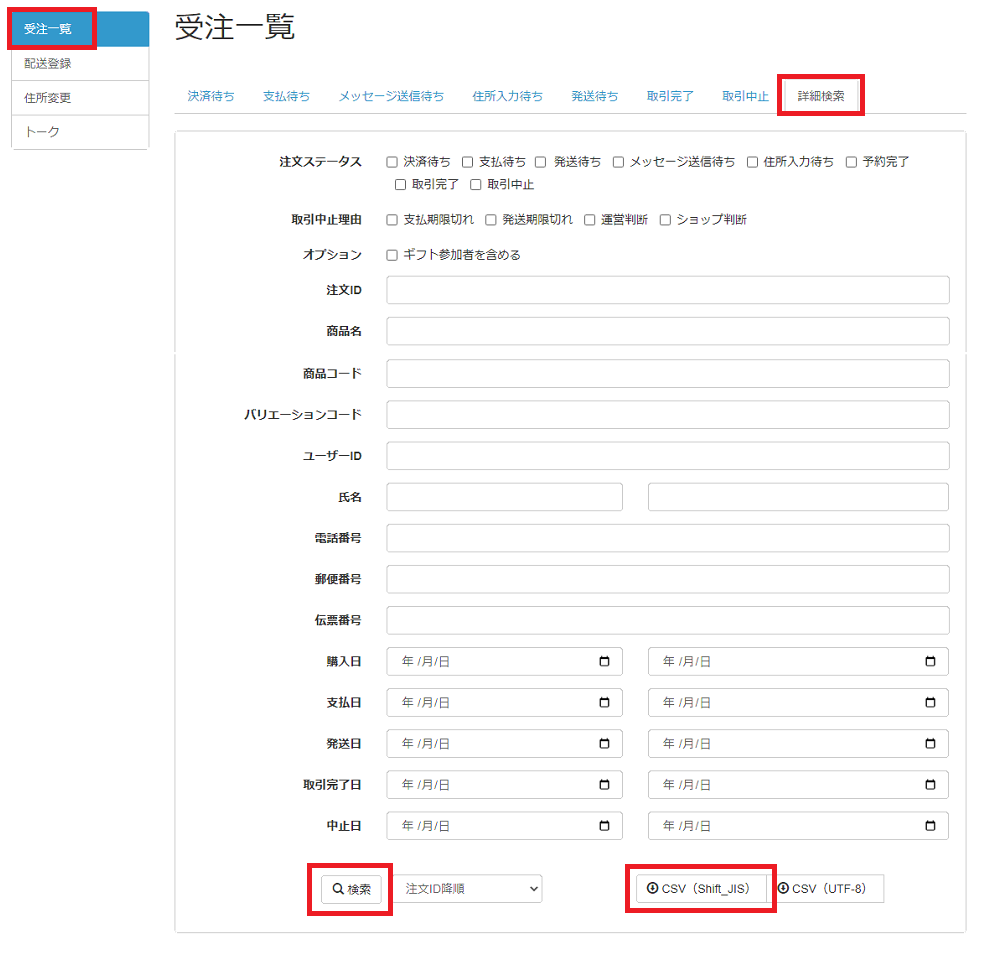
注文データダウンロード完了です。
出荷通知の反映
【1】管理画面トップ>受注管理
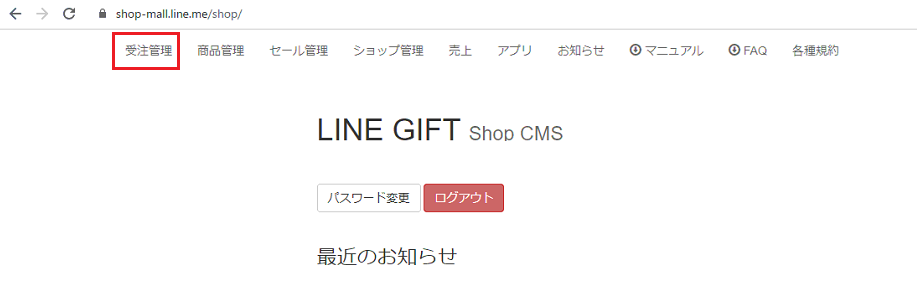
【2】配送登録>「Shift-JIS」を選択した状態で、「ここに配送登録するCSVをドロップ」へ
店舗アップ・頑張れ店長から出力したCSVをドロップして[CSVダウンロード]をクリック
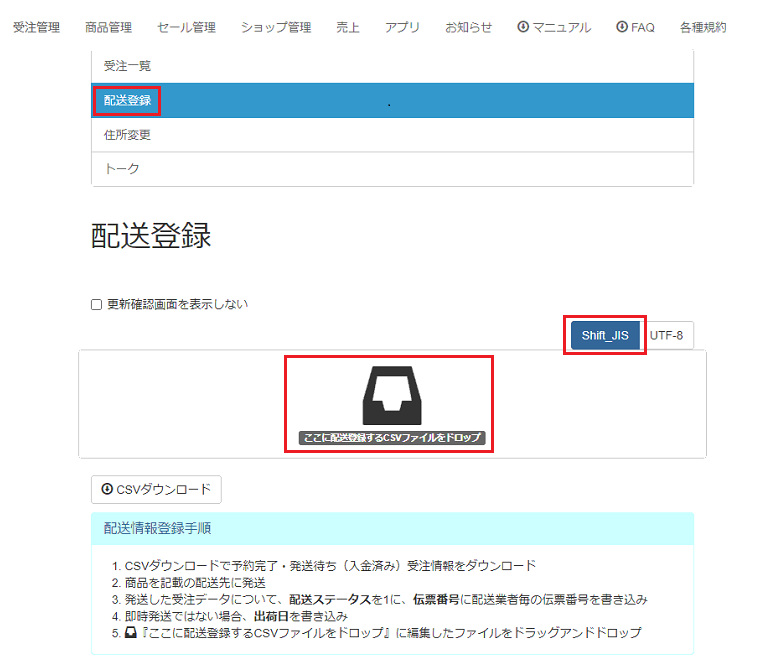
【3】CSVの内容が下に表示されるので確認して[更新]をクリック
複数商品購入により同注文IDで行が複数になった場合にエラーが出ますが、無視戴いて大丈夫です。
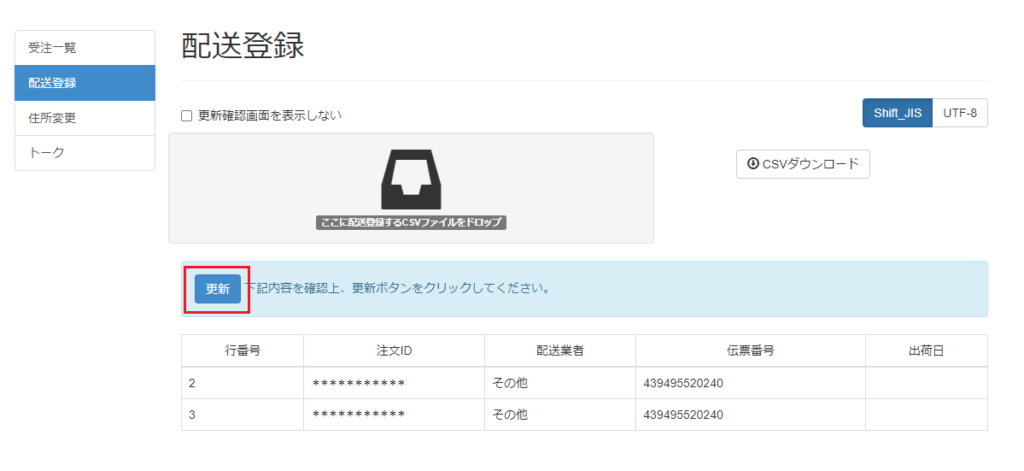
出荷通知アップロード完了です。
完了しましたら、登録されている店舗メールアドレスに通知が送信されます。
件名「LINE EC 取引ステータスが取引完了になりました OrderID:XXXXXXX ItemCode:XXXXX (商品名)」









